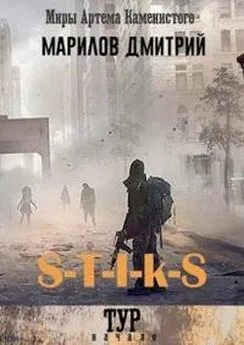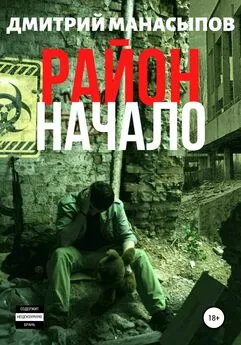Дмитрий Донцов - CorelDRAW X4. Начали!
- Название:CorelDRAW X4. Начали!
- Автор:
- Жанр:
- Издательство:неизвестно
- Год:неизвестен
- ISBN:нет данных
- Рейтинг:
- Избранное:Добавить в избранное
-
Отзывы:
-
Ваша оценка:
Дмитрий Донцов - CorelDRAW X4. Начали! краткое содержание
Коротко о главном – такова особенность этого издания, которое может стать настольной книгой для начинающих пользователей CorelDRAW Х4. Лаконично, доступно и популярно излагаются основные сведения о программе: описываются интерфейс, команды, базовые операции.
Книга предназначена для тех, кто хочет получить новые знания в области компьютерной графики и научиться решать реальные практические задачи. Издание будет полезно новичкам, желающим быстро освоить инструментарий CorelDRAW, а опытным пользователям книга пригодится в качестве краткого справочника по программе.
CorelDRAW X4. Начали! - читать онлайн бесплатно ознакомительный отрывок
Интервал:
Закладка:
Соединяет две фигуры ступенчатой или прямой линией. Если после этого преобразовать любой из объектов, к которому проведена такая соединительная линия, она изменится вместе с объектом.
Dimension (Размерные линии)
Инструмент Dimension (Размерные линии) позволяет строить выносные размерные линии. Очень удобная возможность для тех, кто создает в CorelDRAW чертежи.
Группа инструментов Smart (Умные)Данная группа содержит два инструмента, которые не зря называются умными.
Smart Fill (Умная заливка)
Этот инструмент позволяет применить заливку к незамкнутым областям. В отличие от других инструментов заливки, действие которых распространяется только на объекты, Smart Fill (Умная заливка) определяет границы области и создает замкнутый контур, параметры заливки и обводки которого определяются на панели свойств инструмента.
Smart Drawing (Умная кисть)
Позволяет быстро и просто рисовать геометрически правильные фигуры за счет упрощения и сглаживания вашего контура. Отличный инструмент для новичков – обратите на него особое внимание.
Группа инструментов Rectangle (Прямоугольник)В группе Rectangle (Прямоугольник) находятся два инструмента для создания прямоугольников.
Rectangle (Прямоугольник)
Использование инструмента Rectangle (Прямоугольник) интуитивно понятно. Единственное, о чем стоит упомянуть особо, – это использование клавиатуры при рисовании. Клавиша Ctrl обеспечивает рисование квадратов. При нажатии Shift прямоугольник создается из центра.
3-Point Rectangle (Прямоугольник по трем точкам)
Инструмент 3-Point Rectangle (Прямоугольник по трем точкам) позволяет создавать прямоугольники оригинальным способом: место, где кнопка мыши нажата, и место, в котором она отпущена, определяют координаты противоположных вершин прямоугольника.
Независимо от способа создания прямоугольники являются особыми фигурами CorelDRAW, которые не редактируются по правилам кривых Безье. Например, на них нельзя добавить или удалить узел, а также изменить тип сегмента. Зато можно установить радиус закругления углов прямоугольника. Для этого достаточно переместить угловую точку фигуры с помощью инструмента Shape (Форма). Другой способ – изменить значения в соответствующих полях на панели свойств (рис. 4.10).
Рис. 4.10.Панель свойств инструментов Rectangle (Прямоугольник) и 3-Point Rectangle (Прямоугольник по трем точкам)
Преобразовать прямоугольник в обычную кривую Безье можно командой Arrange ► Convert To Curves (Расположение ► Преобразовать в кривые).
Группа инструментов Ellipse (Эллипс)Инструменты этой группы по своему действию напоминают инструменты для рисования прямоугольников, но служат для создания эллипсов и окружностей, а также дуг и секторов.На двух последних типах фигур остановимся подробнее. Строго говоря, и Ellipse (Эллипс), и 3-Point Ellipse (Эллипс по трем точкам) обычно используются для создания эллипсов и окружностей, но последние легко можно модифицировать в дуги или секторы. Это можно сделать вручную, перемещая одну из четырех базовых точек эллипса инструментом Shape (Форма). Если при перемещении указатель мыши находится внутри фигуры, создается сектор, иначе – дуга. Альтернативный способ – использование панели свойств.
Первые три кнопки на панели свойств задают тип фигуры: Ellipse (Эллипс), Pie (Сектор) или Arc (Дуга).
Далее расположены поля Starting and Ending Angles (Начальный и конечный углы). Если значения в этих полях одинаковые, фигура будет эллипсом, в противном случае – дугой или сектором, заключенным между заданными направлениями.
Кнопка Clockwise/Counterclockwise Arcs or Pies (Направление дуг или секторов) изменяет направление обхода дуги и сектора вокруг центра.
Группа инструментов Object (Объект)В этой группе собраны инструменты для рисования пяти специальных типов объектов: многоугольников, звезд, сложных звезд, сеток и спиралей.
Polygon (Многоугольник)
Этот инструмент используется для создания многоугольников с различным количеством вершин (от 3 до 500). Для этого на панели свойств инструмента существует поле Number of points or sides on polygon (Количество вершин или сторон многоугольника).
Star(Звезда)
Позволяет рисовать звезды. Панель свойств инструмента содержит всего две настройки.
□ Number of points on star (Количество вершин звезды).
□ Sharpness of Star (Степень заострения вершин звезды) – определяет, сколько раз сторона луча пересекает соседние.
Complex Star (Сложная звезда)
С помощью этого инструмента легко создать сложную звезду с количеством вершин от 5 до 500. Его параметры такие же, как у Star (Звезда).
Graph Paper (Диаграммная сетка)
С помощью этого инструмента можно рисовать сетки, состоящие из одинаковых прямоугольников. Количество ячеек в сетке определяется на панели свойств.
Spiral (Спираль)
Этот инструмент используется для рисования спиралей, тип и параметры которых можно задать на панели свойств.
□ Spiral Revolutions (Количество витков).
□ Symmetrical Spiral (Симметричная спираль) – витки равноудалены друг от друга.
□ Logarithmic Spiral (Логарифмическая спираль) – расстояние между витками изменяется по логарифмическому закону.
□ Spiral Expansion Factor (Степень неравномерности спирали) – чем выше это значение, тем сильнее изменяется расстояние между витками логарифмической спирали.
Группа инструментов Perfect Shape (Автофигуры)Каждый из инструментов этой группы служит для создания определенного типа фигур. Эти фигуры можно выбрать из библиотеки (из списка на панели свойств).
Basic Shapes (Базовые фигуры).
Arrow Shapes (Стрелки).
Flowchart Shapes (Блок-схемы).
Banner Shapes (Баннеры).
Callout Shapes (Выносные элементы).
Форму созданных фигур нельзя редактировать обычными методами – как кривые Безье. Однако почти у каждого из них есть одна или несколько контрольных точек (glyph nodes), обозначенных цветным маркером. Перемещая эти точки, можно изменять фигуры в довольно широких пределах.
Как и другие специальные объекты (прямоугольники, эллипсы, многоугольники, звезды и т. д.), описанные выше фигуры можно превратить в кривые Безье командой Arrange ► Convert To Curves (Расположение ► Преобразовать в кривые).
Инструмент Text (Текст)Нетрудно догадаться, что данный инструмент используется для набора и редактирования текста. Подробно об этом будет рассказано в главе 7, здесь же мы ограничимся краткими сведениями о работе с текстовыми объектами.
Текст в CorelDRAW бывает двух типов: строчный (Artistic Text) и абзацный (Paragraph Text). Тип текста выбирается автоматически в момент начала набора. Если вы просто щелкнули на свободном месте и начали набирать символы, текст будет строчным. Для создания блока абзацного текста необходимо обвести инструментом Text (Текст) при нажатой левой кнопке мыши какую-нибудь область экрана или щелкнуть этим инструментом внутри замкнутой векторной фигуры. Для преобразования типа набранного текста служит команда Text ► Convert (Текст ► Преобразовать).
Читать дальшеИнтервал:
Закладка: